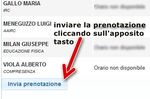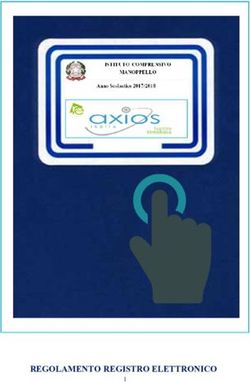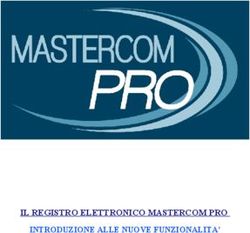Come usare il registro elettronico EasyCard6 - Istituto Comprensivo Statale "G. Galilei" di Isola Vicentina
←
→
Trascrizione del contenuto della pagina
Se il tuo browser non visualizza correttamente la pagina, ti preghiamo di leggere il contenuto della pagina quaggiù
Istituto Comprensivo Statale “G. Galilei” di Isola Vicentina Come usare il registro elettronico EasyCard6 Piccolo manuale per i genitori a cura di Lucio De Rizzo 1) Per prima cosa inserire l’indirizzo nel browser che usate per navigare. Consigliamo caldamente Mozilla Firefox. Il nostro indirizzo è isolavicentina.vmt.goldnet.it Nell’immagine sopra il pulsante “Genitore” è disattivato, ma dal giorno 24 ottobre 2016 sarà in funzione. 2) Cliccare sul pulsante “Genitore”.
Istituto Comprensivo Statale “Galileo Galilei” di Isola Vicentina
3) Ed ora vanno digitate le credenziali che vi sono state consegnate.
4) Si presenterà una schermata simile a questa che vedete sotto.
Nome dell’istituto, dell’alunno, dei docenti, ecc… da adesso in poi sono di pura fantasia.
Questo è il menu principale. Sotto le spiegazioni punto per punto.
La voce 1 “Cambia password” si spiega da sola. E’ caldamente consigliato il cambio di
password dopo il primo accesso.
La voce 2 “Anagrafica” vi permette di leggere i dati in possesso della segreteria ed
eventualmente modificarli se trovate degli errori. Ricordarsi di salvare.
Guida all’uso dello spazio genitori del registro elettronico EasyCard6 a cura di Lucio De Rizzo, 19 ott. 2016 2Istituto Comprensivo Statale “Galileo Galilei” di Isola Vicentina
La voce 3 “Assenze” riporta il tipo di assenza del figlio, il totale in ore e i giorni delle assenze.
I tipi di assenza sono: assenze giornaliere, entrate posticipate, uscite anticipate.
La voce 4 “Attività” riporta le attività (lezioni) svolte in classe e le eventuali lezioni assegnate
a casa.
Spiegazione della tabella sopra:
(1) il periodo preso in esame che sarà scelto da voi, (2) mostra la data della lezione, (3) in
quale ora (1a, 2a, 3a, 4a o 5a), (4) materia e docente, (5) l’attività svolta, (6) la lezione
assegnata.
Per cambiare il periodo di osservazione scegliere le date dai menu a tendina (in giallo sotto) e
cliccare poi sul tasto Aggiorna.
Guida all’uso dello spazio genitori del registro elettronico EasyCard6 a cura di Lucio De Rizzo, 19 ott. 2016 3Istituto Comprensivo Statale “Galileo Galilei” di Isola Vicentina
La voce 5 “Verifiche” vi permette di essere informati sui voti del figlio.
Spiegazione:
nell’es. sopra trovate in giallo la materia e il docente. (1) data della prova, (2) cosa è stato
valutato, (3) tipo di prova: orale, scritta, pratica, ecc…, (4) il voto (espresso anche con il mezzo
voto dal 4 al 10: 4, 4 ½ , 5, 5 ½ … 9, 9 ½ , 10), (5) eventuali osservazioni del docente.
La voce 6 “Circolari” (sempre dal menu principale a pag. 2) si colora di rosso e lampeggia se
ci sono circolari da leggere.
Le voci 7 e 8 quest’anno non sono attivate.
Lo spazio sopra indicato con il numero (1) è la bacheca. E’ uno spazio informativo (per es. i
genitori possono essere avvisati della sospensione delle visite settimanali durante gli scrutini)
Ricevimento dei genitori
La voce (2) indica docente, materia, giorno e ora di ricevimento. (3) Data in cui chiedete di
essere ricevuti. (4) e (5) Prenotazioni per i ricevimenti generali (visitoni). (6) Eventuali
comunicazioni per il docente.
Guida all’uso dello spazio genitori del registro elettronico EasyCard6 a cura di Lucio De Rizzo, 19 ott. 2016 4Istituto Comprensivo Statale “Galileo Galilei” di Isola Vicentina
5) Prenotare un incontro con un docente
E adesso vediamo com’è possibile prenotare un incontro con un docente del proprio figlio.
Osserviamo sempre la tabella qui sotto. In giallo vi ho indicato il docente (nell’es. Benni
Anna), le materie che insegna (nell’es. Italiano, Storia, Geografia) e il giorno e l’ora in cui
riceve (nell’es. Venerdì dalle 11:00 alle 11:55).
Adesso dovete selezionare la data in cui volete essere ricevuti. Una data in grigio non
selezionabile indica che in quella giornata il docente ha già raggiunto il numero massimo di
prenotazioni e dovrete sceglierne un’altra.
Guida all’uso dello spazio genitori del registro elettronico EasyCard6 a cura di Lucio De Rizzo, 19 ott. 2016 5Istituto Comprensivo Statale “Galileo Galilei” di Isola Vicentina
Controllate che accanto alla data scelta si attivi il segno di spunta, perché altrimenti la
prenotazione non sarà possibile.
Nello spazio “Note per il docente” (vedi sotto) potete fornire delle informazioni all’insegnante
(per es. che potete arrivare solo ad un certo orario o altro).
Una volta che avete predisposto tutto cliccate sul pulsante in basso a sinistra “Invia
prenotazione”.
Guida all’uso dello spazio genitori del registro elettronico EasyCard6 a cura di Lucio De Rizzo, 19 ott. 2016 6Istituto Comprensivo Statale “Galileo Galilei” di Isola Vicentina
Ora dovete confermare la richiesta cliccando su OK.
Se tutto è andato a buon fine, si aprirà una finestra che vi confermerà che la richiesta è stata
registrata.
Il docente cui avete inviato la richiesta di appuntamento troverà nel suo registro la voce
“Ricevimento” in rosso e lampeggiante. Questo lo avvisa che un genitore ha chiesto di essere
ricevuto.
Se il docente accetterà la richiesta selezionerà SI, assegnerà un numero di prenotazione e
potrà a sua volta inserire delle note per il genitore (vedi es. sotto).
Guida all’uso dello spazio genitori del registro elettronico EasyCard6 a cura di Lucio De Rizzo, 19 ott. 2016 7Istituto Comprensivo Statale “Galileo Galilei” di Isola Vicentina
Al termine di queste operazioni il genitore troverà queste voci nel proprio spazio:
(1) data in cui è stata effettuata la richiesta, (2) il docente al quale è stata inviata, (3) la data
fissata per il colloquio, (4) la conferma con il numero di ricevimento e le eventuali note del
docente, (5) le note inviate al docente dal genitore.
Spero di esservi stato di aiuto e mi auguro che questa piccola guida vi permetta di operare
senza troppe difficoltà.
Un caro saluto
Lucio De Rizzo
Guida all’uso dello spazio genitori del registro elettronico EasyCard6 a cura di Lucio De Rizzo, 19 ott. 2016 8Puoi anche leggere